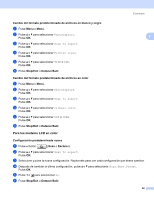Brother International MFC-790CW Software Users Manual - Spanish - Page 69
Cómo configurar un nuevo ajuste para Escanear a soporte, Para los modelos LCD, línea 1 o 2
 |
UPC - 012502620501
View all Brother International MFC-790CW manuals
Add to My Manuals
Save this manual to your list of manuals |
Page 69 highlights
Escaneado g Seleccione el tipo de archivo que desee. Siga uno de estos pasos: „ Para cambiar el nombre de archivo, vaya a h. „ Pulse Black Start o Color Start para EE. UU., o Inicio Negro o Inicio Color para otras zonas para iniciar el escaneado sin cambiar la configuración. 2 Nota • Si ha seleccionado color en el ajuste de calidad, no puede seleccionar TIFF. • Si ha seleccionado monocromo en el ajuste de calidad, no puede seleccionar JPEG. h El nombre de archivo se configura automáticamente. Sin embargo, puede crear el nombre que prefiera mediante los botones de caracteres del panel de control. Solamente se pueden cambiar los seis primeros dígitos del nombre de archivo. Pulse OK. Nota Pulse para eliminar las letras introducidas. i Pulse Black Start o Color Start para EE. UU., o Inicio Negro o Inicio Color para otras zonas para iniciar el escaneado. Si utiliza el cristal de escaneado, la pantalla LCD muestra Siguient página?. Pulse Sí o No. Después de finalizar el escaneado, asegúrese de seleccionar No antes de extraer la unidad de memoria flash USB o la tarjeta de memoria del equipo. Nota El tipo de escaneado depende de la configuración seleccionada en los pasos e a g, Black Start o Color Start para EE. UU., o Inicio Negro o Inicio Color para otras zonas no cambian la configuración. Cómo configurar un nuevo ajuste para Escanear a soporte 2 Puede configurar sus propios ajustes predeterminados. Para los modelos LCD, línea 1 o 2 2 Cómo cambiar la calidad predeterminada 2 a Pulse Menu o Menú. b Pulse a o b para seleccionar PhotoCapture. Pulse OK. c Pulse a o b para seleccionar Scan to soport. Pulse OK. d Pulse a o b para seleccionar Calidad. Pulse OK. e Seleccione la calidad que desee. Pulse OK. f Pulse Stop/Exit o Detener/Salir. 61